Xem dung lượng của bất kỳ thư mục nào trên Windows 10
✓ Số lượng file và thư mục sẽ càng ngày càng đầy dần theo thời gian, không những không gian desktop sẽ ngày càng chi chít mà dung lượng trống của ổ cứng cũng dần ít đi, đó là điều chắc chắn. Nhưng nếu bạn có thói quen sắp xếp và quản lý các file và thư mục một cách gọn gàng và sạch sẽ hằng ngày thì đây sẽ không phải là vấn đề. Tuy nhiên, nếu bạn lâu lâu mới có thời gian rảnh để kiểm tra và dọn dẹp một lần thì sao?
✓ Những lúc như thế bạn sẽ không biết bắt đầu từ đâu, từ file nào hay từ thư mục nào. Chính vì thế, hôm nay mình sẽ hướng dẫn các bạn cách kiểm tra dung lượng của thư mục trên Windows 10. Từ đó biết được thư mục nào đang “nặng” nhất để bạn có thể bắt đầu từ thư mục đó và dọn dẹp dần.
Dùng chuột
✓ Đây là cách đơn giản nhất, tất cả những gì bạn cần làm đó là chĩa chuột vào thư mục bạn muốn kiểm tra. Đợi 1-2 giây sẽ có một thông báo nhỏ hiện ra cho bạn biết kích cỡ, ngày tạo và các file bên trong là file gì.
Mặc dù đây là cách đơn giản nhưng nó sẽ khá là mất thời gian bởi vì bạn sẽ cần phải lia chuột từng thư mục một.

Mở cửa sổ Properties của thư mục
✓ Để mở cửa sổ Properties, bạn click chuột phải vào thư mục bạn muốn kiểm tra rồi chọn Properties.

✓ Tại đây, bạn sẽ thấy được kích cỡ của thư mục ở dòng Size.

✓ Tương tư như cách dùng chuột, dù đơn giản nhưng bạn sẽ phải kiểm tra từng thư mục một.
Tính năng Storage của Windows 10
✓ Storage là tính năng có sẵn trên Windows 10 cho phép bạn quản lý và kiểm tra tất tần tật về dung lượng còn trống và dung lượng đã được sử dụng. Để truy cập Storage bạn bấm Windows + I mở Settings. Sau đó chọn mục System.

✓ Tiếp theo, chọn mục Storage rồi kéo xuống chọn Show more categories.

✓ Bạn sẽ thấy một danh sách dung lượng của ổ cứng (ổ cài Win) đã được sử dụng như thế nào. Để kiểm tra sâu hơn, bạn click chuột vào từng mục để hiển thị các thư mục con nằm trong các mục đó.
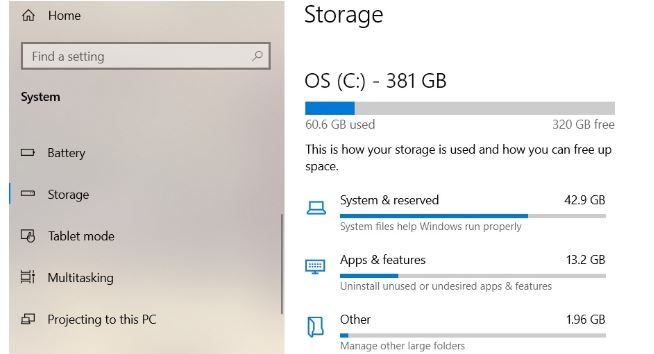
✓ Nếu bạn muốn kiểm tra các ổ đĩa khác ngoài ổ cài Win, bạn kéo xuống dưới và chọn dòng View storage usage on other drives.

Lọc file và thư mục kích cỡ lớn bằng Search của File Explorer
✓ Nếu như bạn muốn lọc lại tất cả các file và thư mục để kiểm tra xem những file và thư mục nào có kích cỡ lớn, chiếm nhiều dung lượng ổ cứng còn thật sự hữu dụng với bạn hay không thì tính năng Search của File Explorer có thể giúp bạn đấy.
Bước 1: Mở File Explorer lên, điều hướng đến vị trí thư mục bạn muốn kiểm tra (để tránh tìm kiếm lẫn lộn với các thư mục khác). Sau đó gõ tên thư mục đó vào thanh tìm kiếm rồi Enter.

Bước 2: Kết quả bạn nhận được sẽ là thư mục cần kiếm và các file con nằm bên trong thư mục đó. Bây giờ, bạn bấm vào Search, chọn Size và chọn dung lượng mà bạn muốn lọc ra.

✓ Ví dụ như mình muốn lọc ra những file hay thư mục con có kích cỡ lớn đâu đó 1GB trở lên để kiểm tra thì mình sẽ chọn Huge (1-4GB).
Trên đây là những cách mà bạn có thể xem được dung lượng file. Cảm ơn bạn đã quan tâm!!!












 Chủ đề Hot
Chủ đề Hot









Viết bình luận
Bình luận
Hiện tại bài viết này chưa có bình luận.